Corriger l’erreur Nvidia GeForce Experience 0x0003
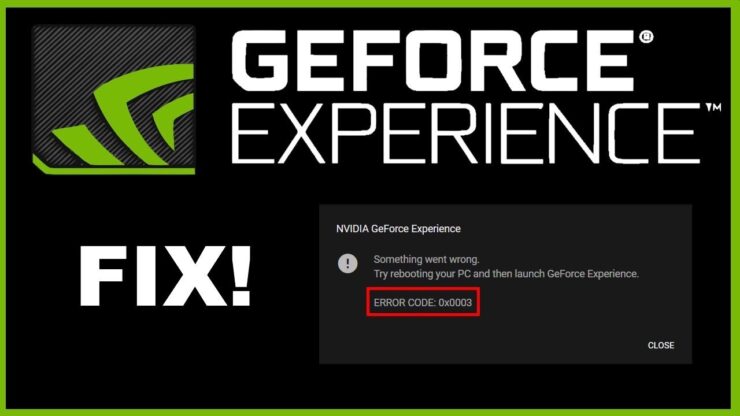
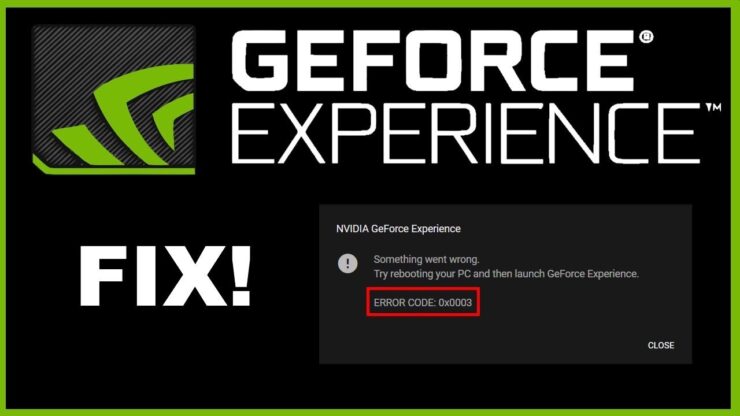
Introduction
GeForce est l’une des marques de GPU les plus connues, détenue par Nvidia. GeForce Experience est l’application compagnon qui met à jour les pilotes, optimise automatiquement les paramètres de jeu et facilite le partage de captures et vidéos. Malgré son utilité, certains utilisateurs Windows rencontrent l’erreur 0x0003 au lancement. Ce guide explique pourquoi elle apparaît et propose des étapes claires, ordonnées et testées pour la corriger.
Pourquoi l’erreur 0x0003 apparaît
L’origine la plus courante est un pilote corrompu ou des fichiers résiduels dans les dossiers d’installation. D’autres causes possibles : services Nvidia mal démarrés, permissions insuffisantes, conflits réseau (Winsock corrompu) ou une version obsolète de GeForce Experience. Parfois la raison est multiple — un pilote récent mais une installation incomplète peut produire le même symptôme.
Important
- Sauvegardez vos réglages de jeu si vous les avez modifiés dans GeForce Experience avant toute réinstallation.
- N’installez des pilotes que depuis le site officiel Nvidia ou l’outil GeForce Experience pour éviter les versions modifiées.
Étapes de dépannage rapides
Redémarrage et vérifications simples
- Redémarrez votre PC. Beaucoup de conflits temporaires sont résolus ainsi.
- Vérifiez que Windows est à jour (Windows Update).
Fermer tous les processus Nvidia et relancer GeForce Experience
- Cliquez sur Rechercher dans la barre des tâches et tapez Gestionnaire des tâches puis Ouvrir.
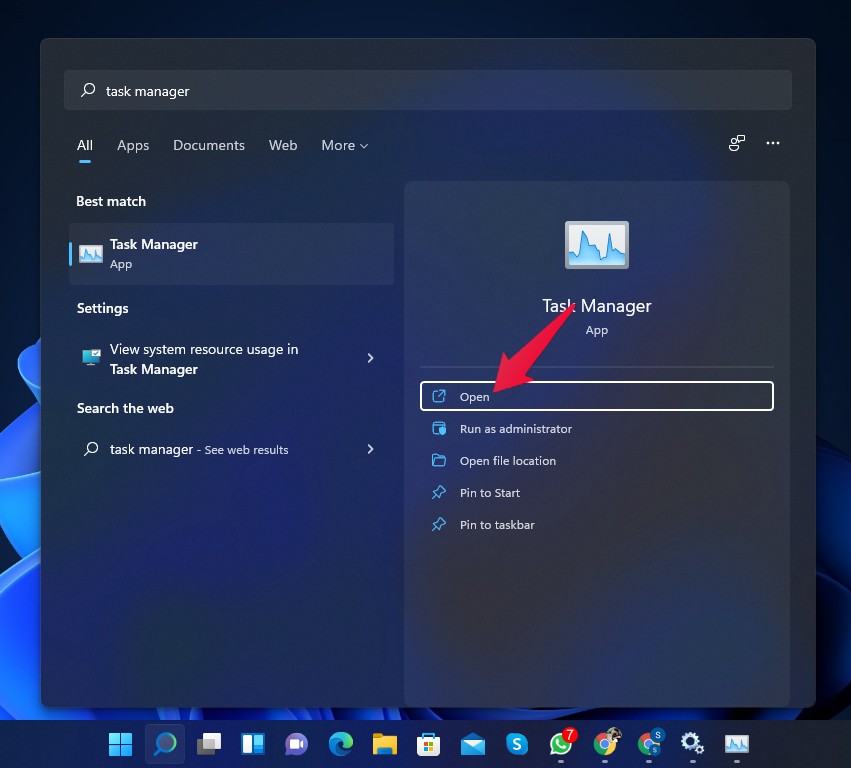
- Dans le Gestionnaire des tâches, repérez tous les processus commençant par “Nvidia”. Sélectionnez-les un par un et cliquez sur Terminer la tâche.
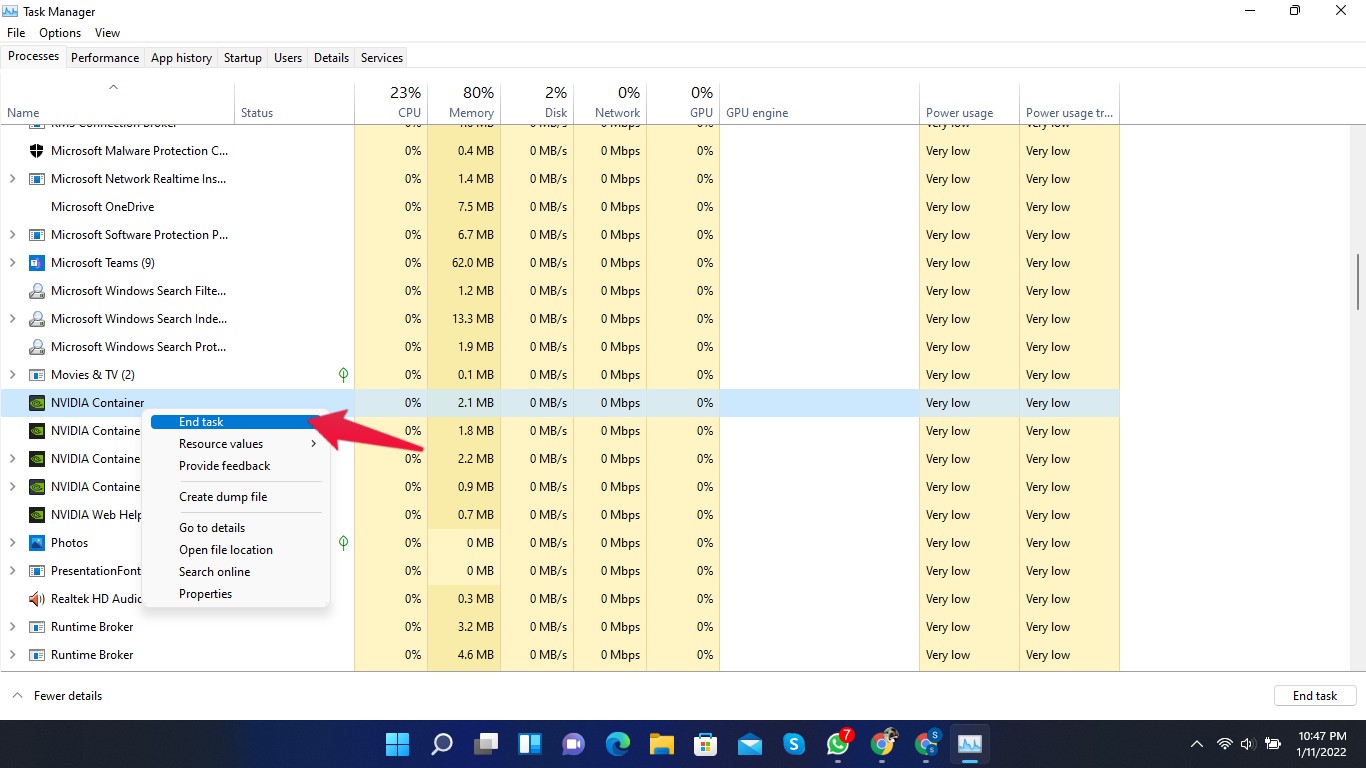
- Fermez le Gestionnaire des tâches et redémarrez le PC. Relancez GeForce Experience.
Si l’erreur persiste, passez à la désinstallation des pilotes.
Désinstaller les composants Nvidia
- Ouvrez le Panneau de configuration puis Programmes et fonctionnalités > Désinstaller un programme.
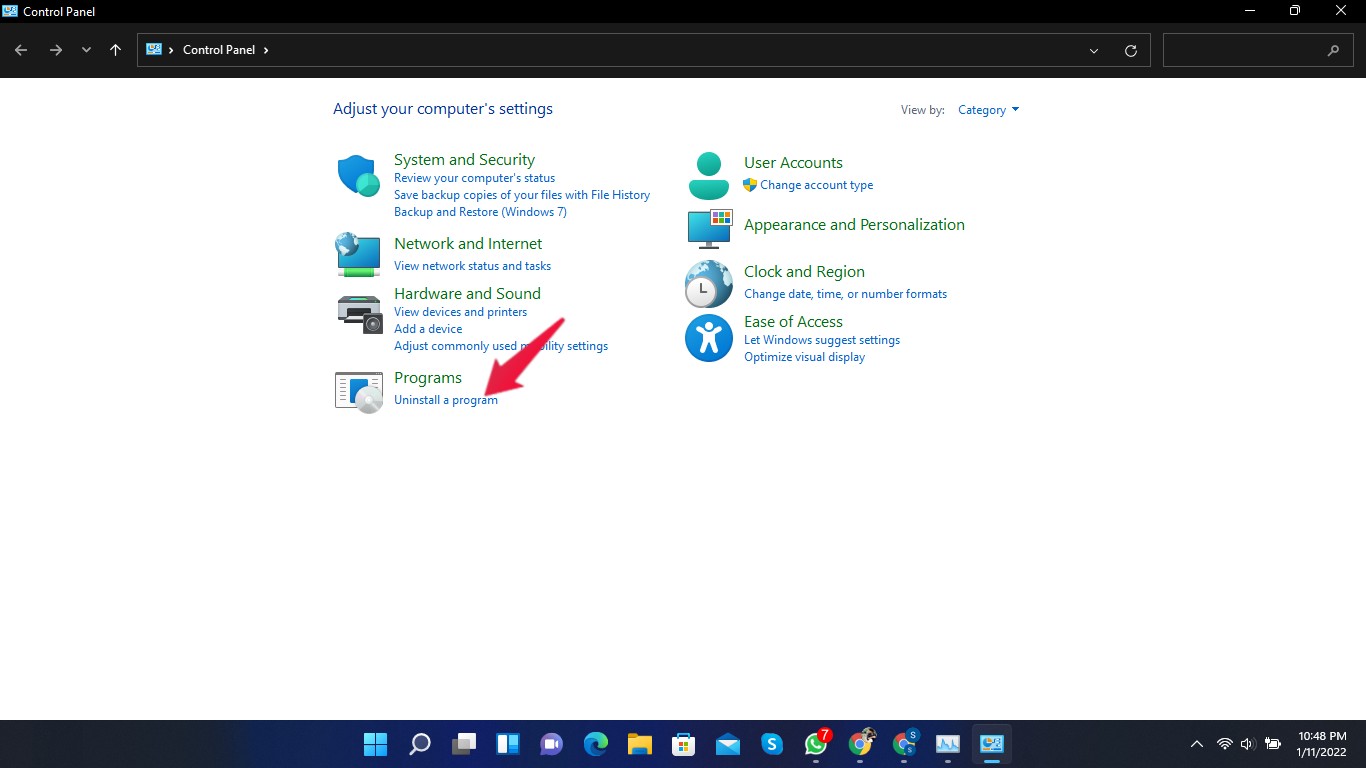
- Recherchez les éléments Nvidia (NVIDIA Graphics Driver, GeForce Experience, NVIDIA FrameView SDK, etc.). Désinstallez-les dans l’ordre ou tous ensemble.
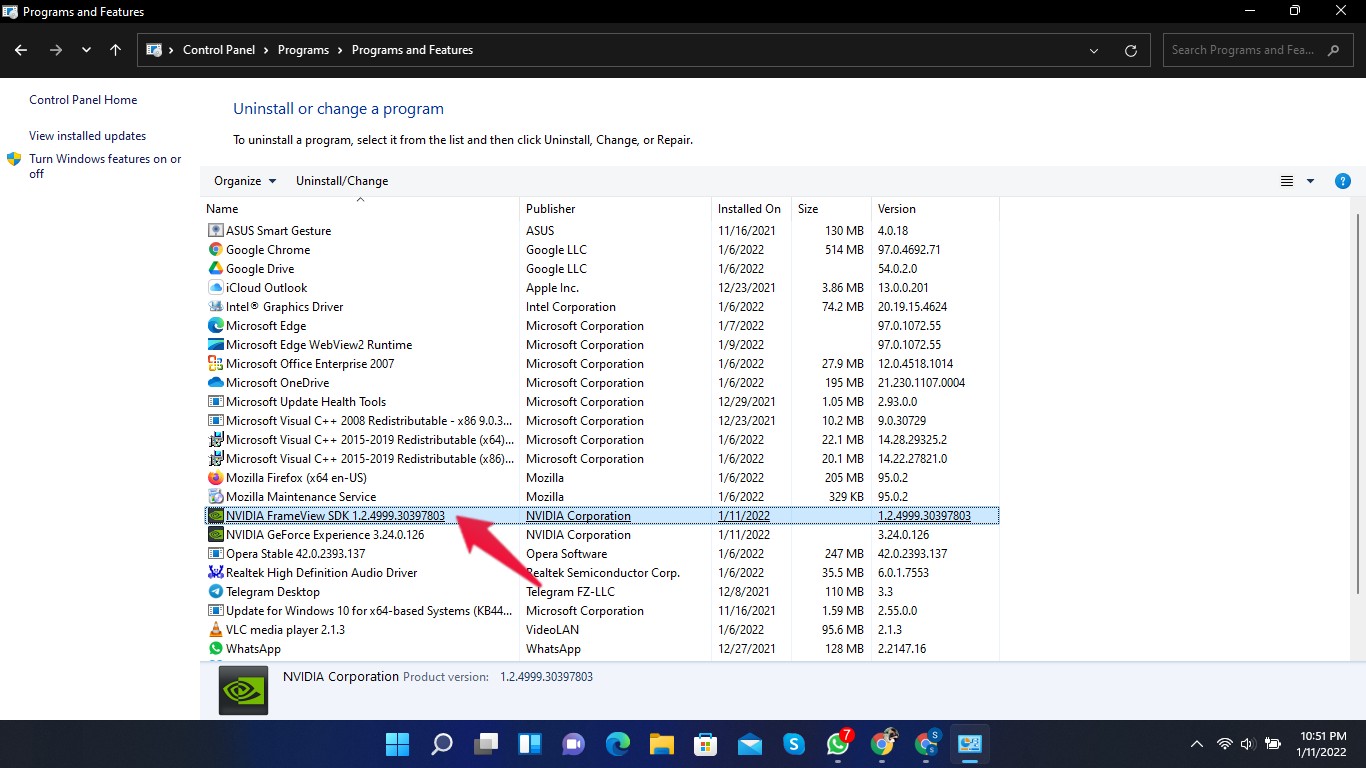
- Redémarrez le PC après la désinstallation.
Conseil: pour un nettoyage plus complet, utilisez un utilitaire comme DDU (Display Driver Uninstaller) en mode sans échec. DDU efface les fichiers et entrées de registre résiduelles avant réinstallation.
Mettre à jour les pilotes Nvidia
- Téléchargez la dernière version du pilote compatible sur le site officiel Nvidia en renseignant votre carte et votre système.
- Installez en choisissant l’option “Installation personnalisée” puis “Effectuer une nouvelle installation” pour écraser les fichiers corrompus.
Mettre à jour GeForce Experience
Téléchargez la dernière version de GeForce Experience depuis le site Nvidia et installez-la. Une version obsolète peut être incompatible avec un pilote récent.
Redémarrer le service Nvidia LocalSystem Container
- Appuyez sur la touche Windows + R, tapez services.msc puis cliquez sur OK.
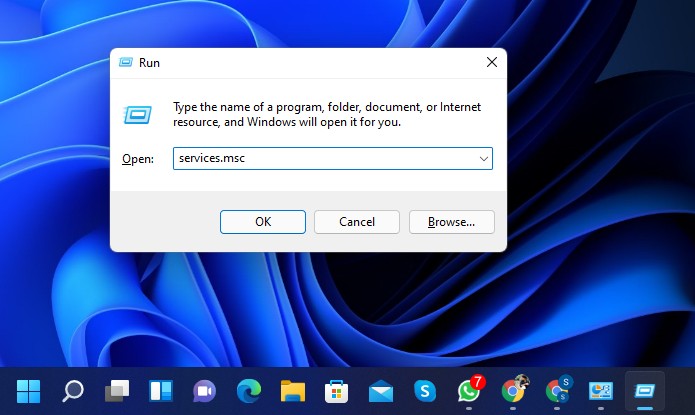
- Dans la liste, trouvez Nvidia LocalSystem Container.
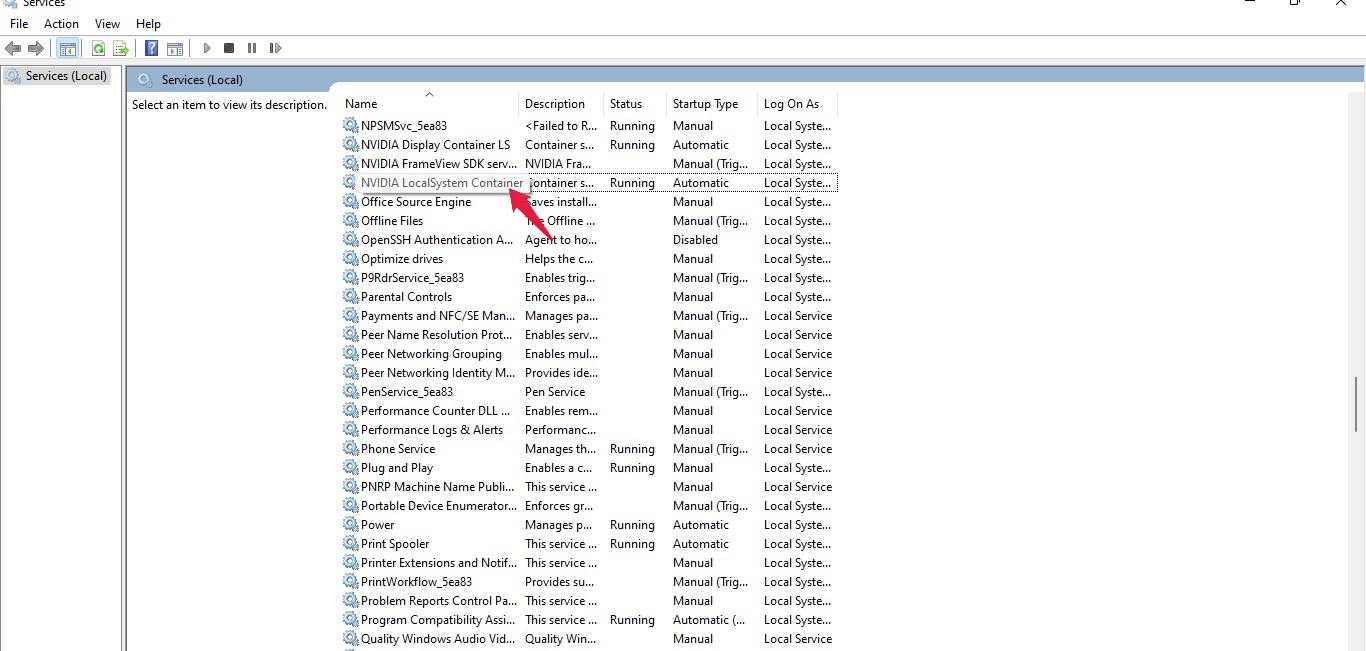
- Sélectionnez-le et cliquez sur Redémarrer.
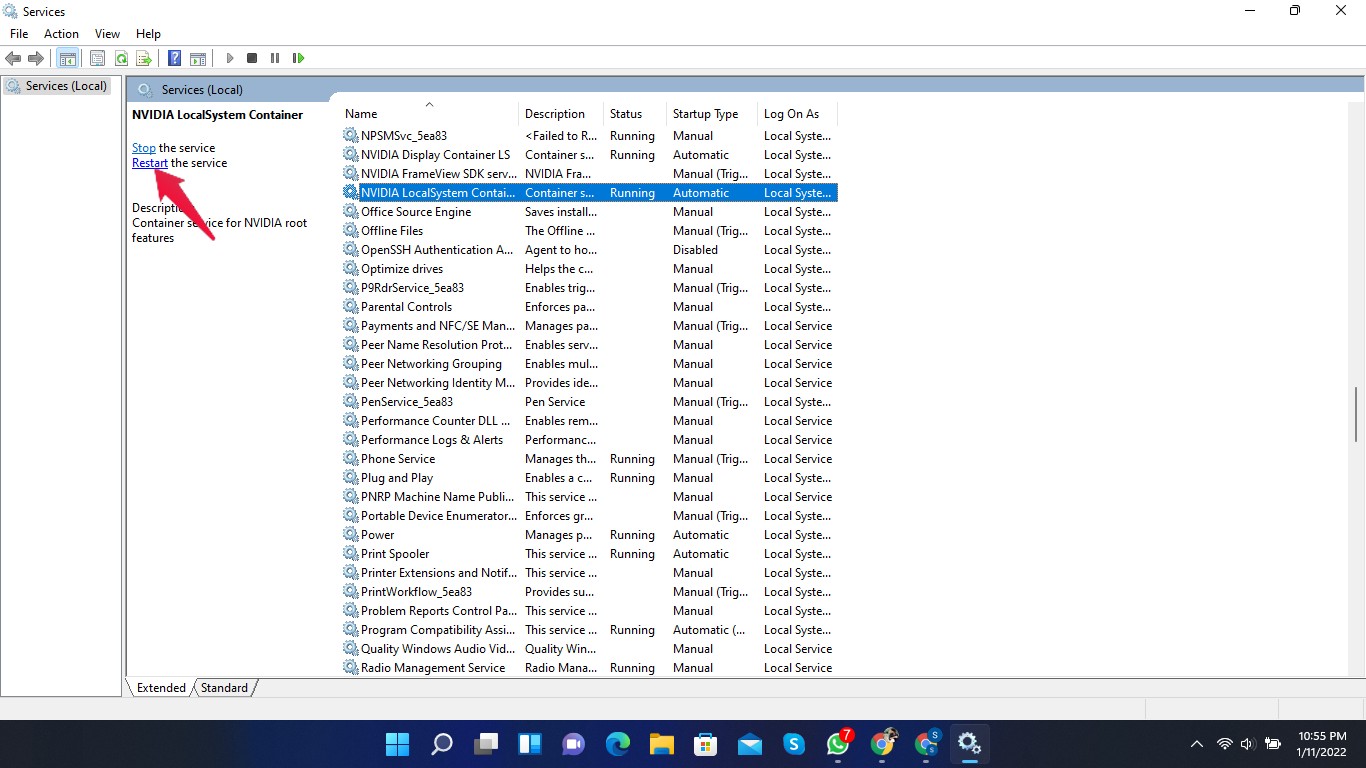
Si le redémarrage échoue, notez l’erreur et vérifiez les logs Windows (Observateur d’événements) pour détails.
Réinitialiser le catalogue Winsock
La pile réseau corrompue peut empêcher GeForce Experience d’accéder à certains services en ligne.
- Recherchez cmd dans le menu Démarrer, faites un clic droit puis Exécuter en tant qu’administrateur.
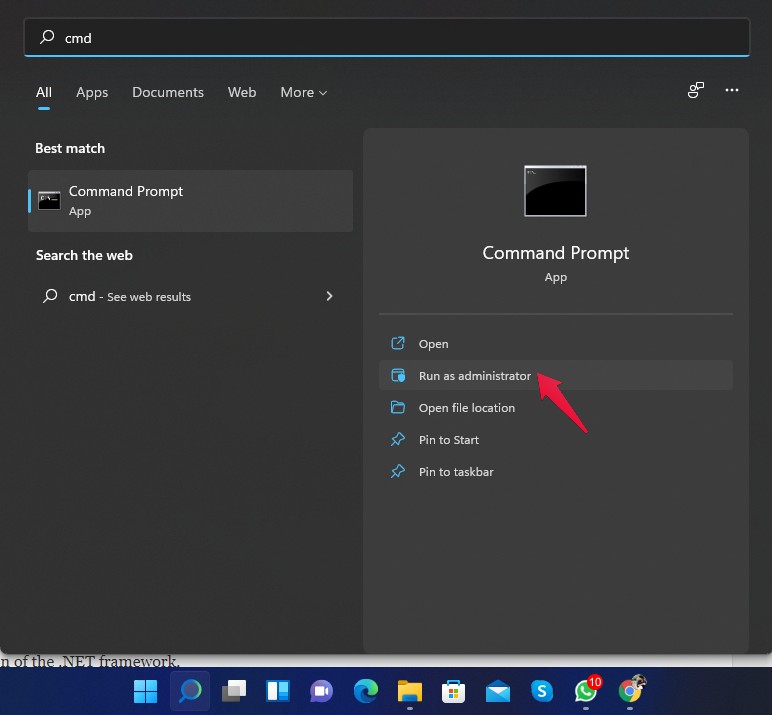
- Tapez la commande suivante et appuyez sur Entrée:
netsh Winsock reset- Redémarrez votre ordinateur pour appliquer la réinitialisation.
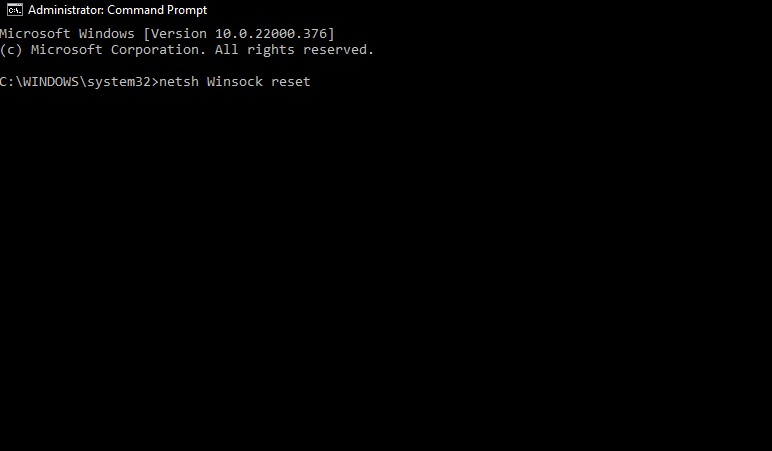
Lancer GeForce Experience en tant qu’administrateur
- Cliquez sur Démarrer, recherchez GeForce Experience.
- Faites un clic droit et choisissez Exécuter en tant qu’administrateur.
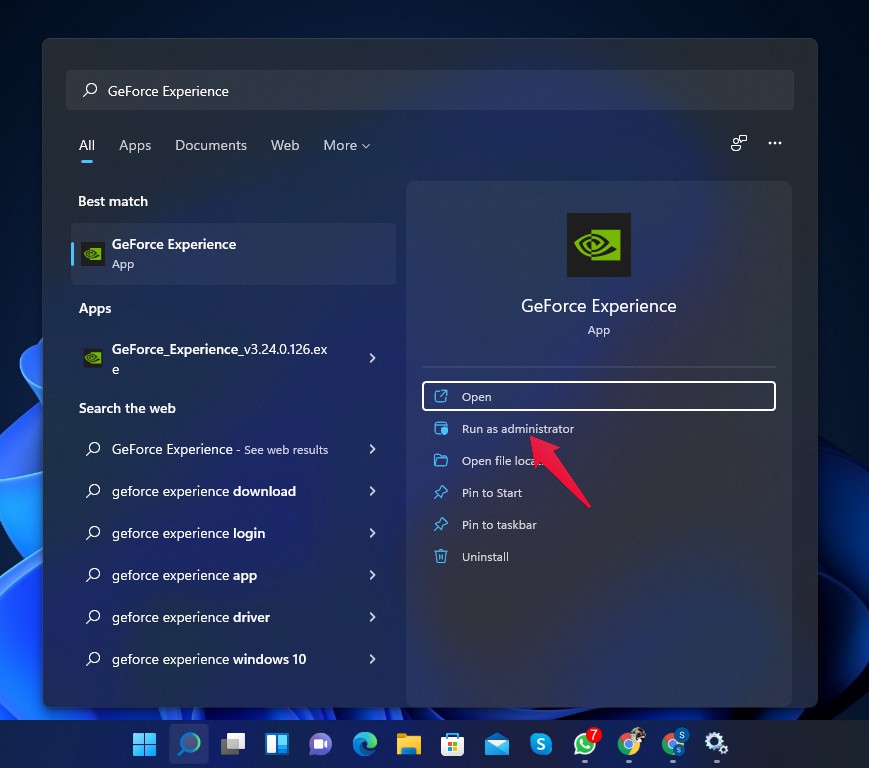
Cela règle souvent les problèmes liés aux permissions d’accès à des fichiers ou dossiers protégés.
Réinstaller GeForce Experience
Si aucune des étapes précédentes ne fonctionne, désinstallez GeForce Experience, supprimez les dossiers résiduels (C:\Program Files\NVIDIA Corporation et C:\ProgramData\NVIDIA Corporation) puis réinstallez l’application à partir du site Nvidia.
Scénarios où ces corrections peuvent échouer
- Matériel GPU endommagé ou surchauffe chronique.
- Système Windows fortement corrompu (fichiers système manquants). Dans ce cas, considérez une réparation de Windows (sfc /scannow, DISM) ou une restauration système.
- Conflits logiciels tiers : certains utilitaires d’optimisation ou antivirus peuvent bloquer les services Nvidia.
Approches alternatives
- Utiliser DDU en mode sans échec, puis installer le pilote stable recommandé plutôt que la version beta.
- Créer un nouveau compte Windows local et tester GeForce Experience sous ce compte pour isoler un profil utilisateur corrompu.
- Restauration du système à un point antérieur si l’erreur est récente.
Mini-méthodologie de dépannage (playbook rapide)
- Redémarrage simple.
- Fermer tous les processus Nvidia.
- Réinitialiser Winsock.
- Redémarrer Nvidia LocalSystem Container.
- Désinstaller pilotes + GeForce Experience.
- Réinstaller pilotes puis GeForce Experience.
- En dernier recours : DDU en mode sans échec.
Checklist par rôle
Utilisateur final / Gamer
- Redémarrer le PC.
- Lancer GeForce Experience en administrateur.
- Mettre à jour GeForce Experience.
Administrateur système
- Vérifier les services Nvidia et les permissions.
- Exécuter netsh Winsock reset.
- Utiliser DDU en environnement contrôlé si nécessaire.
Technicien / Support
- Collecter logs depuis l’Observateur d’événements.
- Confirmer versions des pilotes et de Windows.
- Isoler antivirus/logiciels tiers et tester en mode sans échec.
Fact box — éléments clés
- Erreur : 0x0003 au lancement de GeForce Experience.
- Causes fréquentes : pilotes corrompus, services Nvidia bloqués, Winsock corrompu, permissions.
- Actions prioritaires : fermer tâches Nvidia, réinitialiser Winsock, redémarrer services, réinstaller pilotes.
Risques et mitigations
- Risque : perte de profils/paramètres utilisateur après réinstallation.
- Mitigation : sauvegarder captures et paramètres avant désinstallation.
- Risque : incompatibilité pilote récent.
- Mitigation : installer la version stable recommandée, pas la beta.
1‑ligne glossaire
- Winsock : bibliothèque Windows gérant les connexions réseau TCP/IP.
Questions fréquentes
Que faire si GeForce Experience indique toujours 0x0003 après tout ?
- Testez la carte graphique dans un autre PC si possible, ou effectuez une réparation de Windows (SFC/DISM). Contactez le support Nvidia avec les logs.
Dois-je installer GeForce Experience si je n’utilise que les pilotes ?
- Non, l’application est optionnelle. Vous pouvez installer uniquement les pilotes si vous ne souhaitez pas des fonctionnalités de capture/optimisation.
Conclusion
L’erreur 0x0003 est courante mais résoluble avec une démarche structurée : vérifications simples, fermeture des tâches Nvidia, réinitialisation réseau, redémarrage des services et réinstallation des composants. Suivez la mini‑méthodologie ci‑dessus et privilégiez les téléchargements officiels. Si vous êtes bloqué, collectez les logs et fournissez-les au support technique pour accélérer le diagnostic.
Remarque finale
Si vous avez des commentaires sur « Comment corriger l’erreur Nvidia GeForce Experience 0x0003 », laissez-les ci‑dessous. Pour des tutoriels vidéo, cherchez la chaîne officielle ou les ressources de la communauté.
Matériaux similaires

Installer et utiliser Podman sur Debian 11
Guide pratique : apt-pinning sur Debian

OptiScaler : activer FSR 4 dans n'importe quel jeu
Dansguardian + Squid NTLM sur Debian Etch

Corriger l'erreur d'installation Android sur SD
